Sie kamen mit einem neuen LG-Fernseher nach Hause, den Sie direkt im Schaufenster gekauft hatten, und stellten fest, dass er sich noch im Store-Modus befindet. Dies kann die wichtigsten ersten Tage, an denen Sie Ihren Einkauf genießen, ruinieren. Dieser Modus wird benötigt, um den Fernseher zu bewerben und den Kunden im Geschäft alle Vorteile zu zeigen. Für den täglichen Gebrauch sollten Sie jedoch in den Standard-Home-Modus wechseln.
Dazu müssen Sie zu den Einstellungen gehen und das entsprechende Element im Abschnitt „Allgemein“ oder im Abschnitt „Geräte“ finden, je nachdem, welche WebOS-Version Sie auf Ihrem LG-Fernseher haben. Darüber hinaus ist bei älteren, nicht intelligenten LG-Fernsehern eine völlig andere Aktion erforderlich, um den Store-Modus zu verlassen.
Nachfolgend finden Sie detaillierte Anweisungen für jeden LG-Fernsehertyp.
So deaktivieren Sie den Store-Demo-Modus auf WebOS-LG-Fernsehern
Wie bereits erwähnt, können Sie den Store-Demo-Modus auf verschiedene Arten deaktivieren, wenn Sie einen LG-Fernseher besitzen. Sie unterscheiden sich je nachdem, wie neu Ihr LG-Fernseher ist und welches WebOS darauf installiert ist. Lassen Sie mich Ihnen die Schritte für jeden Typ zeigen, und Sie werden diejenigen finden, die für Sie funktionieren.
Moderne WebOS SMART TV-Modelle mit WebOS22 und WebOS23
- auf Ihrer LG-TV-Fernbedienung die Taste „Einstellungen“ .
- Navigieren Sie zum Menü „Allgemein“ , indem Sie die Schaltflächen „Einstellungen“ und „Erweiterte Einstellungen“ auswählen.
- im Menü „Allgemein“ nach „Geräte“ und wählen Sie dann „TV-Verwaltung“ aus.
- Suchen Sie nach der Option „Home/Store Mode“ und wählen Sie zwischen „Home Mode“ und „Store Mode“. Wählen Sie „Home Mode“ , um den Fernseher zu Hause zu verwenden.
- Wenn Sie den Fernseher in einem Geschäft ausstellen, können Sie den „Store-Modus“ wählen, der Einstellungen bietet, die für die Präsentation im Geschäft optimiert sind.
WebOS LG TV-Modelle mit WebOS6
- auf der Fernbedienung Ihres LG-Fernsehers die Taste „Einstellungen“.
- Navigieren Sie zum Menü „Allgemein“ , indem Sie die Schaltflächen „Einstellungen“ und „Erweiterte Einstellungen“ auswählen.
- im Menü „Allgemein“ nach „Geräte“ und wählen Sie dann „TV Home/Store Mode“ aus.
- Sie können zwischen „Home-Modus“ und „Store-Modus“ wählen. Wählen Sie „Home Mode“ , um den Fernseher zu Hause zu verwenden.
- Es ist wichtig zu beachten, dass der „Store-Modus“ für die Anzeige im Geschäft gedacht ist und Einstellungen und Loop-Funktionen bietet, die für diese Umgebung optimiert sind.
Ältere WebOS-LG-TV-Modelle (hergestellt vor 2021)
- auf Ihrer LG-TV-Fernbedienung die Taste „Einstellungen“ .
- unten rechts auf dem Bildschirm auf das Symbol „Alle Einstellungen“ .

- Rufen Sie das Menü „Allgemein“ auf und wählen Sie „Zusätzliche Einstellungen“ .

- Scrollen Sie in der Liste nach unten und suchen Sie nach „Home/Store-Modus“.

- Ändern Sie die Einstellungen von „Store Mode“ in „Home Mode“, um den Demomodus zu deaktivieren.
Wenn Sie diese Anweisungen für Ihr WebOS-LG-TV-Modell befolgen, können Sie den Demomodus erfolgreich deaktivieren und Ihren Fernseher in einer häuslichen Umgebung in vollem Umfang genießen. Schlagen Sie im Benutzerhandbuch des Fernsehgeräts nach, wenn Sie auf Schwierigkeiten stoßen oder ein anderes LG-Fernsehermodell besitzen.
So deaktivieren Sie den Demo-Store-Modus auf Nicht-Smart-LG-Fernsehern mit Netcast
Wenn Sie einen Nicht-Smart-LG-Fernseher mit Netcast besitzen und im Demo-Store-Modus stecken bleiben, gehen Sie wie folgt vor, um ihn zu deaktivieren:
- Drücken Sie die „HOME“-Taste auf Ihrer Fernbedienung. Dadurch wird der Bildschirm „Musik abspielen“ angezeigt.
- Suchen Sie bei Smart-TV-Produkten aus dem Jahr 2011 nach der Schaltfläche „SETUP“ unter der Live-TV- Karte und drücken Sie „ENTER“.
- Navigieren Sie mit den Pfeiltasten auf Ihrer Fernbedienung und wählen Sie das Menü „OPTION“ aus .
- Wenn Sie befürchten, dass das Fernsehgerät im Demonstrationsmodus läuft und TV-Funktionen in einer Schleife auf dem Bildschirm angezeigt werden, wählen Sie „Moduseinstellung“. Drücken Sie die rechte Pfeiltaste (→), um das Menü „Moduseinstellung“ aufzurufen.
- Wählen Sie „Heimgebrauch“ und drücken Sie dann die Taste „ENTER“.
Mit diesen Schritten wird der Demo-Store-Modus auf Ihrem Nicht-Smart-LG-Fernseher mit Netcast deaktiviert. Sobald Sie „Heimgebrauch“ ausgewählt und „ENTER“ gedrückt haben, sollte Ihr Fernseher nicht mehr im Demomodus arbeiten und wie ein normaler Fernseher für den Heimgebrauch funktionieren.
Wie können Sie den Demo-Modus oder den Store-Modus auf einem LG-Fernseher deaktivieren, ohne die Fernbedienung zu verwenden?
Der Verlust Ihrer Fernbedienung muss kein Hindernis sein, wenn Sie den Demo-Modus oder Store-Modus auf Ihrem LG-Fernseher deaktivieren. Auch ohne Fernbedienung können Sie diese Aufgabe mit den folgenden einfachen Schritten erledigen:
- Suchen Sie die Home- oder Menü-Taste an der Seite Ihres LG-Fernsehers . Die genaue Platzierung kann je nach Modell variieren, befindet sich jedoch normalerweise im unteren Teil des Fernsehrahmens oder an der Seitenwand.
- Halten Sie die Home- oder Menü-Taste etwa 15 bis 20 Sekunden lang gedrückt . Halten Sie die Taste gedrückt, bis auf dem Bildschirm die Meldung „Demo-Modus: Aus“ angezeigt wird.
- Lassen Sie die Taste los, sobald die Toastbenachrichtigung „Demo-Modus: Aus“ auf dem Bildschirm erscheint. Dies zeigt an, dass der Fernseher den Demo-Modus oder Store-Modus erfolgreich verlassen hat.
Wenn Sie über einen kompatiblen LG Smart TV verfügen und die mobile LG ThinQ-App auf Ihrem Mobilgerät installiert haben, können Sie diese alternativ als Fernbedienung verwenden. Verbinden Sie einfach Ihr Mobilgerät mit demselben WLAN-Netzwerk wie Ihr LG-Fernseher und starten Sie die LG ThinQ-App. Es bietet Fernbedienungsfunktionen, mit denen Sie durch die Einstellungen des Fernsehers navigieren und den Demo-Modus deaktivieren können.
Wenn Ihr Telefon über einen Infrarot-Blaster (IR) verfügt, können Sie eine App wie Mi Remote oder eine andere Universalfernbedienungs-App verwenden, die LG-Fernseher unterstützt. Richten Sie die App so ein, dass sie Ihren LG-Fernseher erkennt und Ihr Telefon als Universalfernbedienung programmiert. Nach der Programmierung können Sie die oben genannten Schritte ausführen, um den Demo-Modus zu deaktivieren, indem Sie Ihr Telefon als Fernbedienung verwenden.
Was tun, wenn Ihr LG-Fernseher im Demo-Modus hängen bleibt?
Wenn Ihr LG-Fernseher im Demo-Modus hängen bleibt und Sie andere Methoden erfolglos ausprobiert haben, können Sie versuchen, Ihren LG-Fernseher auf die Anfangseinstellungen zurückzusetzen. Hier sind die Schritte zum Zurücksetzen Ihres LG-Fernsehers:
- Gehen Sie zum Menü „Einstellungen“ . Sie können darauf zugreifen, indem Sie die Taste „Einstellungen“ Ihrer Fernbedienung drücken.
- Wählen Sie die Option „Alle Einstellungen“ , um auf die vollständige Liste der Einstellungen zuzugreifen.

- im Einstellungsmenü die Option „Allgemein“ .
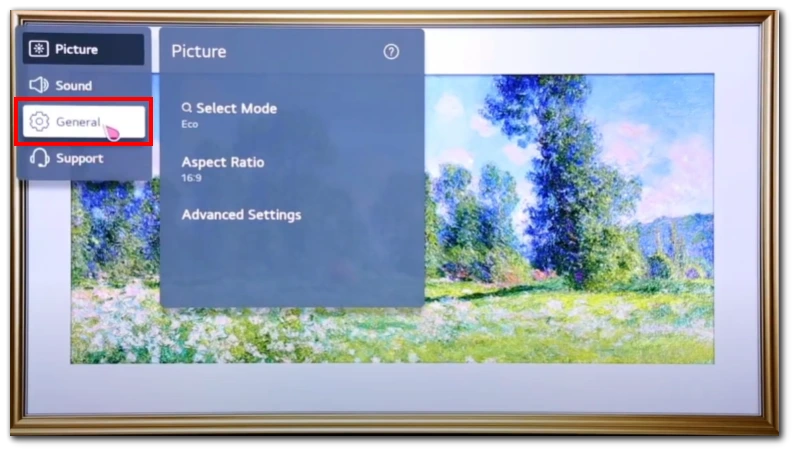
- Suchen Sie hier die Option „System“ und klicken Sie darauf .
- Suchen Sie nach der Option „Auf Anfangseinstellungen zurücksetzen“ und wählen Sie sie aus.

- Es erscheint eine Bestätigungsmeldung. Klicken Sie auf die Schaltfläche „Ok“, um mit dem Zurücksetzen fortzufahren.

- Ihr LG-Fernseher beginnt mit dem Zurücksetzen . Es kann einige Augenblicke dauern.
- Nach dem Zurücksetzen sollte Ihr LG-Fernseher automatisch wieder in den Home-Modus wechseln und anzeigen, dass der Demo-Modus deaktiviert wurde.
Durch das Zurücksetzen Ihres LG-Fernsehgeräts auf die Anfangseinstellungen werden alle personalisierten Einstellungen, Apps und Konfigurationen entfernt, sodass Sie sie nach dem Zurücksetzen möglicherweise erneut einrichten müssen.
Wenn das Problem weiterhin besteht oder Sie nicht auf das Einstellungsmenü zugreifen können, wird empfohlen, sich für weitere Unterstützung an den LG-Kundendienst zu wenden. Sie können spezifische Anleitungen basierend auf Ihrem TV-Modell geben und bei der Behebung des Demo-Modus-Problems helfen.
Was ist der Demo- oder Store-Modus auf einem LG-Fernseher und warum benötigen Sie ihn?
Der Demo- oder Store-Modus ist eine Funktion von LG-Fernsehern, die dazu dient, die Funktionen und Fähigkeiten des Fernsehers in einer Einzelhandels- oder Ladenumgebung zu präsentieren. Wenn der Fernseher auf den Demo- oder Store-Modus eingestellt ist, funktioniert er anders als im normalen Betrieb zu Hause. Hier ist ein kurzer Überblick über den Demo- oder Store-Modus und warum Sie ihn möglicherweise benötigen:
- Zweck : Der Demo- oder Store-Modus ist in erster Linie für Geschäfte und Einzelhändler gedacht, um potenziellen Kunden die Funktionen, die Bildqualität und die Funktionalitäten des Fernsehers vorzuführen. Dadurch können Geschäfte die Fähigkeiten des Fernsehers hervorheben und Käufer anlocken.
- Optimierte Einstellungen : Im Demo- oder Store-Modus sind die Einstellungen des Fernsehers für die Anzeige im Store optimiert. Dazu gehören Funktionen wie der Modus für lebendige Bilder, höhere Helligkeit und verbesserter Ton, damit der Fernseher in einer hellen und lauten Ladenumgebung hervorsticht.
- Endlosschleife von Inhalten : Im Demo- oder Store-Modus spielt der Fernseher häufig Endlosinhalte ab, beispielsweise Werbevideos oder Demos verschiedener Funktionen. Dadurch wird sichergestellt, dass Kunden verschiedene Inhalte sehen und die Funktionen des Fernsehers verstehen können, ohne dass ein manuelles Eingreifen des Filialpersonals erforderlich ist.
- Einschränkungen : Der Demo- oder Store-Modus kann bestimmte Einstellungen oder Funktionen einschränken, die normalerweise für den normalen Heimgebrauch verfügbar sind. Dies geschieht, um zu verhindern, dass Kunden versehentlich die Einstellungen des Fernsehers ändern oder auf unnötige erweiterte Funktionen für die Präsentation im Geschäft zugreifen.
Während der Demo- oder Store-Modus im Einzelhandel nützlich sein kann, ist er nicht für den täglichen Heimgebrauch gedacht. Wenn Sie einen Fernseher gekauft haben, der zuvor als Anzeigemodell verwendet wurde, oder wenn Ihr Fernseher versehentlich in den Demo- oder Store-Modus versetzt wurde, müssen Sie ihn möglicherweise deaktivieren, um die Funktionen Ihres Fernsehers zu Hause in vollem Umfang nutzen zu können. Durch Deaktivieren des Demo- oder Store-Modus können Sie auf alle Einstellungen und Funktionen für personalisierte Anzeigepräferenzen zugreifen.


